Como baixar vídeos no YouTube Premium
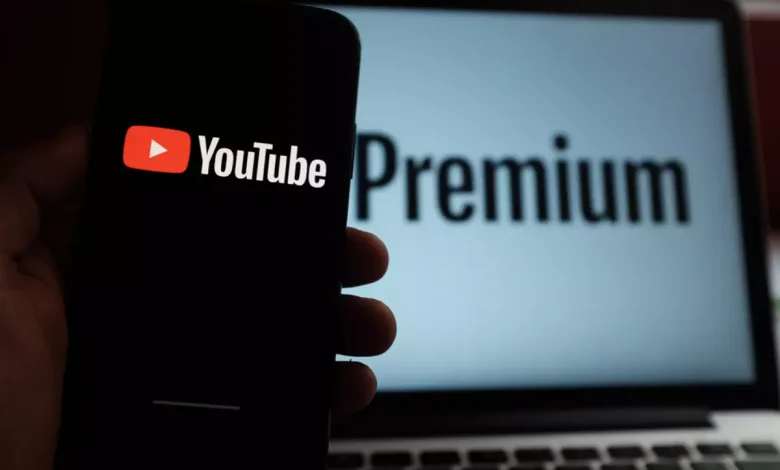
Assistir a vídeos do YouTube offline está ao alcance dos usuários que optam pelo YouTube Premium. Este serviço de subscrição proporciona uma experiência livre de interrupções comerciais na plataforma, além de conceder acesso à versão premium do serviço de streaming YouTube Music. Os planos de adesão variam entre R$ 13,90 e R$ 41,90, oferecendo uma gama de benefícios aos usuários frequentes da plataforma, especialmente em ambientes sem conexão Wi-Fi. A seguir, neste guia completo sobre downloads do YouTube, confira como realizar o download de vídeos no YouTube Premium para visualização offline.
YouTube Premium: informação completa sobre o download de vídeos na plataforma
- O que é o YouTube Premium?
- Como baixar vídeos no YouTube Premium?
- Como acessar os vídeos baixados no YouTube?
- Como utilizar o download automático do YouTube Premium?
- Como ajustar as configurações de download do YouTube?
O que é o YouTube Premium?
O YouTube Premium é a versão paga do YouTube que oferece uma série de vantagens aos usuários da plataforma. Esta modalidade premium permite assistir a vídeos sem interrupções comerciais, realizar o download de conteúdos para visualização offline, reproduzir vídeos em segundo plano com a tela bloqueada e durante a navegação no dispositivo móvel. Além disso, a subscrição inclui acesso ao serviço de streaming de música YouTube Music (Premium), que oferece um catálogo com mais de 100 milhões de músicas livres de anúncios, disponíveis para reprodução offline.
O serviço oferece três opções de subscrição. O plano familiar permite a inclusão de até cinco membros por R$ 41,90 por mês. Já o plano individual está disponível por R$ 24,90 mensais, enquanto a opção para estudantes é oferecida por R$ 13,90.
Como baixar vídeos no YouTube Premium?
O processo de download de vídeos no YouTube Premium é simples. Para baixar conteúdo através do aplicativo, basta acessar o YouTube em seu dispositivo móvel e selecionar o vídeo desejado. Abaixo do nome do canal, deslize para a esquerda até encontrar a opção “Download” e toque para concluir o processo.
Como acessar os vídeos baixados no YouTube?
Os vídeos baixados ficam armazenados na seção “Downloads”. No dispositivo móvel, esta seção pode ser acessada tocando no ícone de perfil na parte inferior da tela. Em seguida, role para baixo e toque em “Downloads”. Todos os vídeos baixados serão exibidos, permitindo reproduzi-los com facilidade. Para acessar os vídeos baixados no YouTube através da versão web, clique no menu do site, representado por três linhas verticais no canto superior esquerdo da tela, e selecione “Downloads”.
Como utilizar o download automático do YouTube Premium?
O recurso de download automático do YouTube Premium baixa automaticamente vídeos recomendados pelo YouTube, adicionando-os à biblioteca da plataforma para visualização offline. Este recurso permite descobrir novos conteúdos sem a necessidade de pesquisa. Para utilizar o download automático, é necessário ativá-lo primeiro.
No aplicativo, toque em sua foto de perfil, em seguida, vá para “Downloads”. Depois, toque nos três pontos no topo da tela e selecione “Configurações”. Por fim, ative o recurso de “Downloads automático”. No PC, abra o menu do YouTube, selecione “Configurações” e, em seguida, “Downloads” para ativar o recurso de “Downloads automático”.
Como ajustar as configurações de download do YouTube?
As configurações de download do YouTube podem ser facilmente ajustadas. No dispositivo móvel, basta acessar a seção “Downloads” e tocar nos três pontos no topo da tela. Em seguida, selecione “Configurações” para visualizar e modificar as opções disponíveis. É possível ajustar a qualidade dos vídeos baixados, gerenciar os downloads automáticos e escolher se os conteúdos devem ser baixados apenas via Wi-Fi, entre outras configurações.





